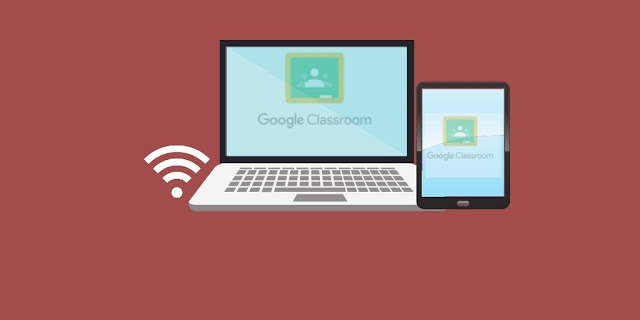Cara Menggunakan Google Classroom Lengkap
Tahukah Anda tentang Classroom Google? kali
ini kakceng akan memberikan penjelasan lengkap tentang Google Classroom mulai
dari manfaat menggunakan Google Classroom hingga cara menggunakan Google
Classroom.
Mengenal Google Classroom
Google membuat aplikasi khusus untuk guru dan
siswa di sekolah, perguruan tinggi, dan kelas lainnya. Berdasarkan aplikasi
gratis atau nonprofit, Google Classrom memudahkan guru dan siswa untuk
berinteraksi baik di dalam maupun di luar sekolah.
Selain itu, dengan menggunakan Google
Classroom, pengguna juga dapat menghemat kertas dan waktu. Lebih mudah memberi
tugas dan bisa lebih teratur. Selain itu kelebihan yang terintegrasi langsung
dengan Google Docs, Google Sheets, Google Drive dan lainnya.
Aplikasi ini bisa dijangkau dengan menggunakan
smartphone. Bisa diunduh (download) melalui PlayStore atau AppStore. Jika Anda
menggunakan Windows dan MacOS, Anda dapat mengakses https://classroom.google.com/.
Manfaat Menggunakan Google Classroom
Beberapa manfaat yang bisa didapatkan saat
menggunakan aplikasi ini antara lain:
- Mudah diatur. Guru dapat menambahkan siswanya secara langsung atau melalui kode khusus. Hanya perlu beberapa menit untuk menyiapkan dan menyiapkan.
- Menghemat Waktu. Buat, tinjau, dan tandai tugas di satu tempat.
- Lebih teratur. Siswa dapat dengan mudah melihat semua tugas atau tugas yang diberikan dengan jelas di Google Drive.
- Meningkatkan komunikasi. Guru dapat mengadakan diskusi atau bertanya dan menjawab pertanyaan kapan saja. Siswa dapat membagikan sumber jawaban.
- Terjangkau dan aman. Classroom google tidak menampilkan iklan dan gratis.
Cara Menggunakan Google Classroom untuk Guru
Nah, berikut cara memakai google classroom
untuk guru:
A. Membuat Kelas
- Langkah pertama, Login Google Classroom
- Kemudian pada layar akan muncul sejumlah pilihan, di bagian layar atas ada menu “Classes page”, kemudian klik “Add”, lalu klik “create class”.
- kemudian pada layar tersebut akan menampilkan formulir yang isinya kelas, subjek kelas, sesi kelas dan ruangan.
- Langkah selanjutnya, isi formulir tersebut, Lalu klik “create” maka kelas berhasil kamu buat.
B. Mengundang siswa
- Langkah pertama, pilih kelas yang bakal dibagikan
- Kemudian, lihat bagian kiri bawah judul kelas ada menu “Kode Kelas”, klik kode tersebut.
- Lalu, kamu copy kode tersebut dan bagikan ke para siswa
C. Membuat tugas
- Langkah pertama pada menu klik “Tugas Kelas”, dan pilih “Tugas”
- Lalu, isi judul tugas beserta petunjuk pengerjaannya
- Apabila anda tidak menambahkan materi atau melampirkan file, kamu klik saja menu “Tambahkan”
- Kemudian, masuk ke bagian setting lalu atur ketentuan tugas seperti poin, dan batas waktu pengerjaan
- Kemudian setelah semua sudah selesai, klik “Tugaskan”
D. Memposting materi
- Langkah pertama pada menu klik “Tugas Kelas”, dan pilih “Materi”
- Lalu, isi judul dan deskripsi materi tersebut
- Kemudian klik “Tambahkan” untuk melampirkan materi atau file dari link, file, google drive, atau pun youtube
- Lalu, masuk ke bagian setting dan atur mau ditujukan kepada siapa saja materi dan topik tersebut.
E. Melihat tugas yang dikirimkan
- Dibagian menu klik “Tugas Kelas”, kemudian pilih atau klik “Tugas”
- selanjutnya pada menu tersebut akan ditampilkan detail tugas, kemudian klik “Diserahkan”
- kemudian akan muncul data atau file jawaban dari siswa yang telah menyerahkan tugas
- Anda tinggal Klik file tersebut, dan kemudian berikan penilaian atau tanggapan.
- Sesudah semua selesai, klik menu atau tombol “Kembalikan”
Cara Menggunakan Google Classroom untuk Siswa
A. Bergabung kelas
- Langkah pertama Login Google Classroom
- Kemudian pilih tanda “+” yang berada di atas sudut kanan lalu pilih “Gabung Kelas”
- Kemudian, masukkan kode kelas yang telah diberikan guru dan klik “Gabung”
B. Mengirim tugas
- Dibagian menu klik “Tugas Kelas”, kemudian pilih tugas yang akan kamu kerjakan
- Kemudian, bakal muncul detail tugas-tugas yang bisa dipilih, Kemudian klik “Lihat Pertanyaan” untuk jawab pertanyaan.
- Lalu, kamu bakal diarahkan ke halaman pertanyaan, kamu pun bisa menjawabnya pada kolom yang telah disediakan.
- Setelah semua selesai menjawab atau mengerjakan, klik “Serahkan” dan selesai.
Penutup
Itulah Cara Menggunakan Google Classroom
Lengkap, yang dapat mempermudah anda dalam proses belajar mengajar.
Sebagai informasi, Anda dapat menggunakan
aplikasi Google Classroom secara gratis alias gratis. Namun, sekolah harus
memenuhi beberapa persyaratan yaitu sekolah harus memiliki akun G Suite Edisi
Pendidikan, dan siswa harus memiliki akun Google. Demikian, semoga artikel yang
kami buat bermanfaat, terimakasih.